Operación del menú en pantalla, Continuación) – Tripp Lite B020-016-17 User Manual
Page 47
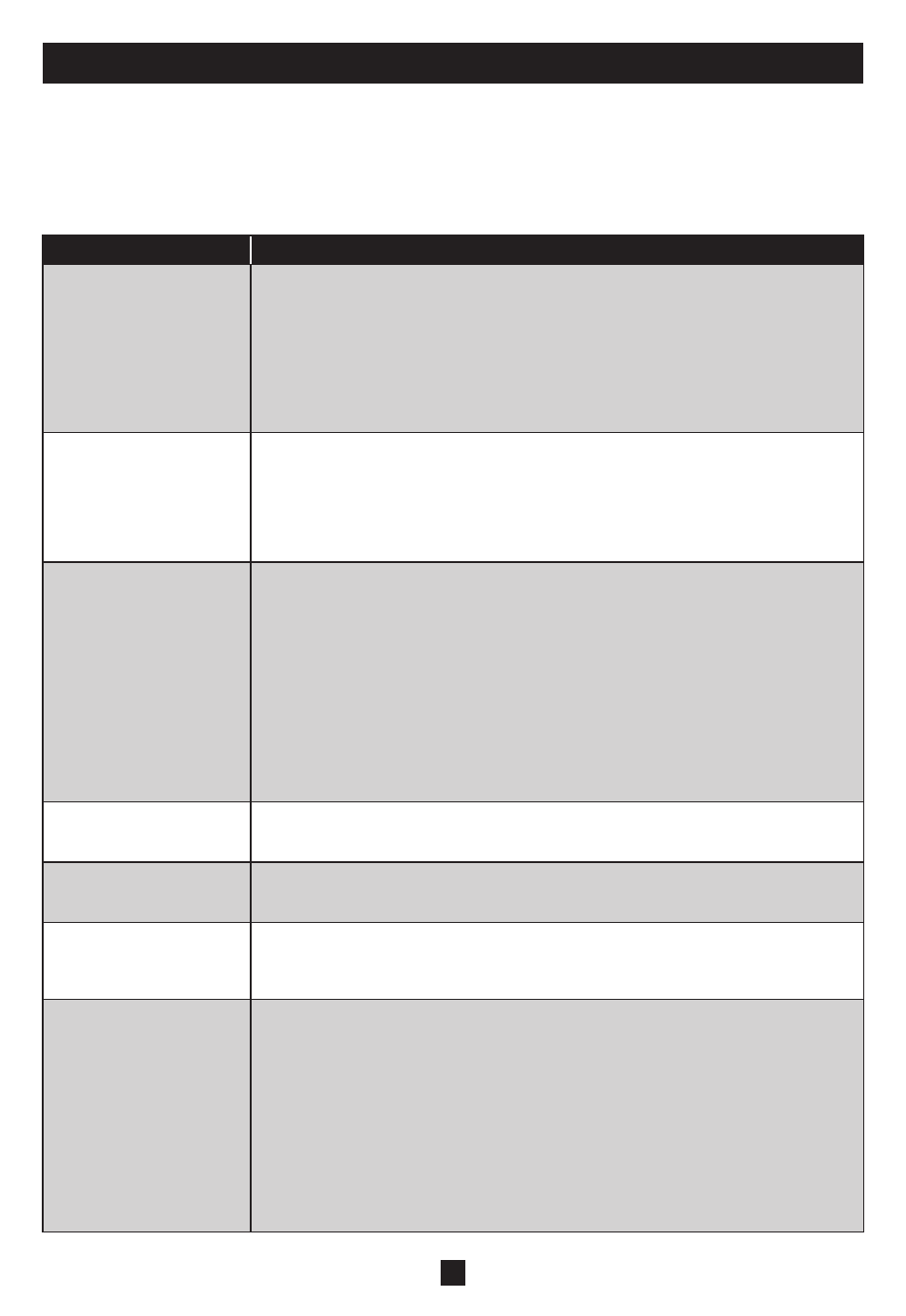
47
F4 Administrator (ADM) (F4 Administrador (Adm)
F4 es una función únicamente de administrador. Permite que el administrador configure y controle la operación general del menú
en pantalla. Para cambiar un ajuste, haga doble clic o use las teclas de flecha hacia arriba y hacia abajo para mover la barra para
destacar al elemento y presione [Enter] (Intro).
Después de que se ha seleccionado un elemento, aparecerá un submenú con opciones adicionales. Haga doble clic en la opción
deseada o mueva la barra para destacar hacia ella y presione [Enter] (Intro). Aparecerá un ícono junto a la opción seleccionada para
identificarla. Las configuraciones se explican en la siguiente tabla:
7. operación del Menú en Pantalla
(Continuación)
Configuración
Función
CoNFIgURAR NoMBRe
De USUARIo y
CoNTRASeÑA
Ajusta los nombres de usuario y contraseñas para los administradores y usuarios:
Pueden ajustarse contraseñas para un administrador y cuatro usuarios.
Después de seleccionar uno de los campos de usuarios o el campo de administrador, aparece una
pantalla donde se le permite ingresar su contraseña. La contraseña puede tener hasta 12
caracteres de longitud y puede constar solo de combinación de letras (tanto mayúsculas como
minúsculas) y números (A - Z, a - z, 0 - 9), al igual que comas, %, * y parántesis.Ingrese el
nombre de usuario y la contraseña para cada persona y presione [Enter] (Intro).
Use la tecla de retroceso para borrar las letras o números a fin de modificar o eliminar un nombre
de usuario o contraseña.
AJUSTAR INTeRVALo
De eSPeRA PARA
CIeRRe De SeSIÓN
Si la consola se deja inactiva durante la cantidad de tiempo configurada con esta función, el
operador saldrá automáticamente de la sesión. Será necesario iniciar sesión antes de poder volver
a usar la consola. Esto permite a otros operadores poder acceder a las computadoras en caso de
que el operador original haya olvidado finalizar la sesión. Para configurar el valor del intervalo
de espera, coloque un número de 1 - 180 minutos y luego presione [Enter] (Intro). Si el número
es 0 [cero], esta función se desactiva.
La cantidad predeterminada es de 0 (desactivada).
eDITAR NoMBReS De
PUeRToS
A cada puerto puede dársele un nombre para ayudar a identificar la computadora conectada. El
administrador puede usar esta función para crear,modificar o eliminar nombres de puertos. Para
editar un nombre de puerto: Haga clic en el puerto deseado o use las teclas de nevageación para
mover la barra para destacar hacia él y luego presione [Enter] (Intro).
Ingrese el nuevo nombre de puerto o modifique/elimine el antiguo. La cantidad máxima de
caracteres permitidos para el nombre de puerto es de 12. Los caracteres permitidos son: Todos
los caracteres alfanuméricos: a - z; A - Z
Todos los caracteres numéricos: 0 - 9
+ - / : . y Espacio
No importa si está en mayúscula o minúscula, ya que el menú en pantalla muestra el nombre de
puerto en mayúsculas sin importar cómo se ingresó.
Cuando concluya la edición, presione [Enter] (Intro) para que los cambios tengan efecto. Para
salir del cambio, presione [Esc] (Editar).
ReSTAURAR VALoReS
PReDeTeRMINADoS
Deshaga todos los cambios y vuelva a las configuraciones predeterminadas originales usando
esta función. La única excepción son las configuraciones de nombres asignadas a los puertos.
Nota: Las contraseñas no se ven afectadas.
BoRRAR LA LISTA De
NoMBReS
Esta función es similar a Restaurar Valores Predeterminados. La diferencia es que también borra
los ajustes de nombres junto con deshacer todos los cambios y volver a la configuración de los
ajustes predeterminados originales.
ACTIVAR ALeRTA
SoNoRA
Las opciones son Y (para sí) o N (para No). Cuando se activa, la alerta sonora suena cuando se
cambia un puerto; se activa la función de escaneo automático (vea F7 SCAN (F7 Escaneo) en la
página 49); se hace una entrada no válida en un menú en pantalla; la opción predeterminada es Y
(activado).
AJUSTAR PUeRToS De
VISTA RÁPIDA (QUICK
VIeW)
Permite que el administrador seleccione qué puertos serán de Vista Rápida (Quick View). Para
seleccionar/desmarcar un puerto como de Vista Rápida (Quick View), haga doble clic en el
puerto deseado o use las teclas de nevageación para mover la barra para destacar hacia él y luego
presione [Enter] (Intro).
Aparecerá una flecha en la columna QV en la pantalla principal para indicar que se ha
seleccionado un puerto como de Vista Rápida (Quick View). La flecha desaparece cuando se
desmarca un puerto. Si se escoge una de las opciones de Vista Rápida (Quick View) para la vista
LIST (Lista) (vea F2 LIST en la página 45), en la lista solo aparecerá un puerto que se ha
seleccionado aquí.
Si se elige una de las opciones de Vista Rápida (Quick View) para escaneo automático (vea
MODO ESCANEAR/OMITIR (SCAN/SKIP) en la página 42), solo se escaneará
automáticamente un puerto que se ha seleccionado aquí. La opción predeterminada es para que
no se seleccionen puertos.
